كيفية استرداد الصور من iCloud إلى iPhone / PC / Mac
إذا كنت تحتفظ بنسخة احتياطية من صورك على iCloud ، فيمكنك استعادتها بسهولة على جهازك. بهذه الطريقة ، يمكنك استعادة الصور من iCloud والانتقال من جهاز إلى آخر دون فقد بياناتك. رغم ذلك ، إذا كنت تستعيد نسخة iCloud الاحتياطية على نفس الجهاز ، فقد تفقد بياناتك الحالية. لا تقلق – نحن هنا لمساعدتك. في هذا المنشور ، سوف نعلمك كيفية استعادة الصور من iCloud بطريقة سلسة. لقد قمنا بتضمين أدوات الجهات الخارجية بالإضافة إلى حل iOS الأصلي لسرد كيفية استعادة الصور من iCloud. لنبدأ!
الجزء 1: استعادة الصور من iCloud باستخدام DrFoneTool
إذا كنت تبحث عن حل سهل لمعرفة كيفية استعادة الصور المحذوفة من iCloud ، فيمكنك حينئذٍ العطاء DrFoneTool – استعادة بيانات iOS محاولة. إنها واحدة من أكثر أدوات استعادة البيانات الموثوقة والأكثر استخدامًا والتي يمكنها استرداد المحتوى المفقود أو المحذوف على جهاز iOS الخاص بك. باستخدام واجهته التفاعلية ، يمكنك بسهولة معرفة كيفية استعادة الصور المحذوفة من iCloud.

DrFoneTool – استعادة بيانات iPhone
أفضل برنامج لاستعادة بيانات iCloud في العالم
- توفير ثلاث طرق لاستعادة بيانات iPhone.
- قم بمسح أجهزة iOS لاستعادة الصور والفيديو وجهات الاتصال والرسائل والملاحظات وما إلى ذلك.
- استخراج ومعاينة جميع المحتوى في ملفات النسخ الاحتياطي iCloud / iTunes.
- قم باستعادة ما تريد بشكل انتقائي من نسخة iCloud / iTunes الاحتياطية إلى جهازك أو جهاز الكمبيوتر الخاص بك.
- متوافق مع أحدث طرازات iPhone.
بالإضافة إلى ذلك ، يمكنك أيضًا استخدام الأداة لاستعادة الصور من نسخة iTunes أو iCloud الاحتياطية بشكل انتقائي. جزء من مجموعة أدوات DrFoneTool ، يحتوي على أداة مخصصة لنظامي التشغيل Windows و Mac. نظرًا لأنه متوافق مع كل جهاز iOS رائد ، فلن تواجه أي مشكلة في استعادة الصور من iCloud باستخدام DrFoneTool.
1. قم بتثبيت DrFoneTool iOS Data Recovery على نظامك وقم بتوصيل جهازك به. قم بتشغيل الواجهة واختر خيار ‘استعادة البيانات’.

2. سيؤدي ذلك إلى فتح أداة استعادة البيانات. انتقل إلى اللوحة اليسرى وانقر على خيار ‘الاسترداد من iCloud Synced File’.

3. لمعرفة كيفية استعادة الصور من iCloud ، تحتاج إلى تسجيل الدخول إلى iCloud الخاص بك عن طريق تقديم بيانات الاعتماد ذات الصلة.
4. بعد ذلك ، سيوفر DrFoneTool قائمة بجميع ملفات النسخ الاحتياطي على iCloud المرتبطة بحسابك.
5. يمكنك عرض بعض التفاصيل الأساسية المتعلقة بملف النسخ الاحتياطي من هنا.

6. حدد ملف النسخ الاحتياطي المطلوب وانقر على زر ‘تنزيل’.
7. سيؤدي هذا إلى إنشاء الرسالة المنبثقة التالية. من هنا ، يمكنك اختيار نوع البيانات التي ترغب في استعادتها.

8. بعد إجراء التحديدات المناسبة ، انقر فوق الزر ‘التالي’ لبدء العملية.
9. انتظر لفترة من الوقت حيث سيستعيد التطبيق المحتوى المحدد من الملفات المتزامنة على iCloud.

10. بعد الانتهاء من العملية ، يمكنك معاينة الملفات المتزامنة. حدد الصور التي تريد استعادتها وانقر على زر ‘الاسترداد إلى الكمبيوتر’.
يمكنك أيضًا النقر فوق الزر ‘استعادة إلى الجهاز’ لاستعادة الصور من iCloud المتزامنة مع جهاز iOS الخاص بك مباشرةً. إلى جانب الصور ، يمكنك أيضًا استعادة مقاطع الفيديو وجهات الاتصال والتذكير والملاحظة.
الجزء 2: استعادة الصور من iCloud إلى iPhone باستخدام MobileTrans
إذا كنت تبحث عن حل سريع ومباشر لمعرفة كيفية استعادة الصور من iCloud إلى iPhone ، فعليك أن تعطي MobileTrans محاولة. يمكن استخدام الأداة للنسخ الاحتياطي واستعادة البيانات الخاصة بك بنقرة واحدة فقط. ليس فقط الصور ، إنه يعمل أيضًا مع الرسائل وجهات الاتصال والموسيقى وملفات البيانات الأخرى أيضًا. باستخدام MobileTrans ، يمكنك استعادة الصور الخاصة بك مباشرة إلى جهازك. اتبع هذه التعليمات لمعرفة كيفية استرداد الصور من iCloud إلى iPhone باستخدام MobileTrans.

مجموعة أدوات DrFoneTool – نقل الهاتف إلى الهاتف
استعادة صور iCloud إلى iPhone / Android بنقرة واحدة!
- انقل الصور ومقاطع الفيديو والتقويم وجهات الاتصال والرسائل والموسيقى بسهولة من Samsung إلى iPhone 8 الجديد.
- تمكين النقل من HTC و Samsung و Nokia و Motorola والمزيد إلى iPhone X / 8 / 7S / 7 / 6S / 6 (Plus) / 5s / 5c / 5 / 4S / 4 / 3GS.
- يعمل بشكل مثالي مع Apple و Samsung و HTC و LG و Sony و Google و HUAWEI و Motorola و ZTE و Nokia والمزيد من الهواتف الذكية والأجهزة اللوحية.
- متوافق تمامًا مع مقدمي الخدمات الرئيسيين مثل AT&T و Verizon و Sprint و T-Mobile.
- متوافق تماما مع iOS 11 و Android 8.0
- متوافق تمامًا مع نظام التشغيل Windows 10 أو Mac 10.12 / 10.11.
1. قم بتنزيل MobileTrans بواسطة Wondershare على نظام Mac أو Windows.
2. قم بتوصيل جهازك بالنظام وابدأ تشغيل MobileTrans. من الشاشة الرئيسية ، حدد خيار الاستعادة من الجهاز> iCloud.

3. سيؤدي هذا إلى تشغيل الشاشة التالية. في اللوحة اليمنى ، قم بتوفير بيانات اعتماد iCloud الخاصة بك وتسجيل الدخول.

4. بعد تسجيل الدخول إلى حساب iCloud الخاص بك عبر MobileTrans ، يمكنك عرض جميع ملفات النسخ الاحتياطي المرتبطة به.
5. حدد الملف الذي ترغب في استعادته. انقر فوق الزر ‘تنزيل’ لتأكيد اختيارك عندما تتلقى الرسالة المنبثقة التالية.

6. انتظر لفترة من الوقت حتى يتم تنزيل ملف النسخ الاحتياطي على iCloud المحدد إلى النظام.
7. بمجرد الانتهاء من ذلك ، يمكنك تحديد البيانات التي ترغب في استعادتها والنقر فوق الزر ‘بدء النقل’ وبدء عملية الاستعادة.

هذا هو! باتباع هذه الخطوات ، يمكنك معرفة كيفية استعادة الصور من iCloud إلى جهاز iOS الخاص بك.
الجزء 3: الطريقة الرسمية لاستعادة الصور من iCloud
يمكنك أيضًا الحصول على مساعدة من واجهة iOS الأصلية لاستعادة الصور من iCloud. رغم ذلك ، ستحصل على هذا الخيار فقط أثناء إعداد جهازك. لذلك ، إذا كان لديك جهاز قديم ، فأنت بحاجة إلى إعادة ضبطه. من خلال القيام بذلك ، سيتم فقد المحتوى المحفوظ على الجهاز. إذا كنت لا تريد أن تمر بكل هذه المتاعب ، فيمكنك ببساطة تجربة مجموعة أدوات DrFoneTool أيضًا. ومع ذلك ، يمكنك معرفة كيفية استرداد الصور من iCloud باتباع الخطوات التالية:
1. إذا كان لديك جهاز قديم ، فأنت بحاجة إلى إعادة ضبطه بالكامل. للقيام بذلك ، انتقل إلى الإعدادات> عام> إعادة تعيين وانقر على خيارات ‘محو كل المحتوى والإعدادات’.
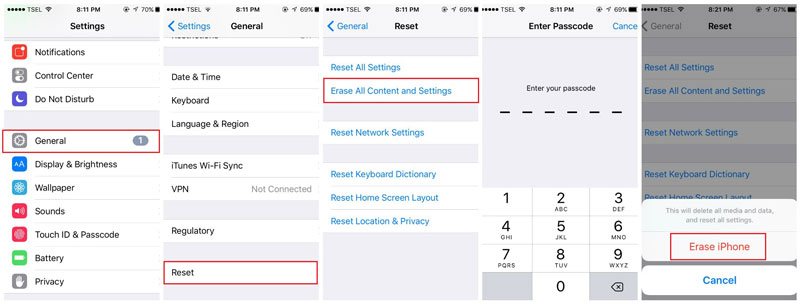
2. أدخل رمز المرور الخاص بك وانقر على زر ‘محو كل المحتوى’ مرة أخرى لتأكيد اختيارك.
3. سيؤدي هذا إلى إعادة تشغيل جهازك ، مما يتيح لك إجراء الإعداد. إذا كنت تستخدم هاتفًا جديدًا ، فستحصل على هذا الخيار مباشرة عن طريق تشغيله في المرة الأولى.
4. أثناء إعداد جهازك ، اختر ‘الاستعادة من نسخة iCloud الاحتياطية’ وقدم بيانات اعتماد iCloud لتسجيل الدخول.
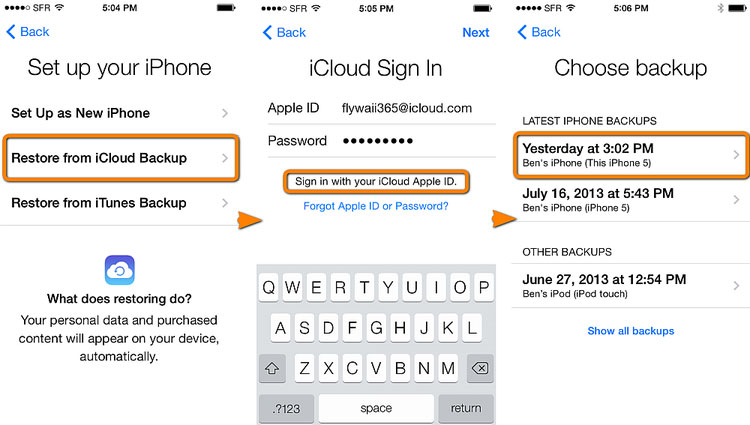
5. سيعرض قائمة بجميع ملفات النسخ الاحتياطي على iCloud المخزنة مسبقًا. حدد الملف المناسب وانتظر لفترة من الوقت حيث سيقوم iPhone باستعادة الصور من نسخة iCloud الاحتياطية.
كما ترى ، باستخدام الطريقة الرسمية لاستعادة الصور من iCloud ، ستتم استعادة جهازك بالكامل. لذلك ، يمكنك ببساطة الحصول على مساعدة DrFoneTool iOS Data Recovery لمعرفة كيفية استعادة الصور من iCloud. إلى جانب استعادة المحتوى الخاص بك من نسخة iCloud أو iTunes الاحتياطية ، يمكن استخدامه أيضًا لمعرفة كيفية استعادة الصور المحذوفة من نسخة iCloud الاحتياطية بطريقة خالية من المتاعب. سهلة الاستخدام للغاية ، ومن المعروف أن الأداة توفر نتائج آمنة وموثوقة وستكون بالتأكيد مفيدة لك في عدة مناسبات.
أحدث المقالات

